Για να προσθέσουμε το προσωπικό χώρο του εργαστηριακού μας λογαριασμού (Drive Z:) στο mycloud ακολουθούμε τα παρακάτω βήματα
- Συνδεόμαστε με τον εργαστηριακό λογαριασμό μας στο mycloud.econ.uth.gr με όνομα χρήστη το username μας και κωδικό το password που έχουμε ορίσει. (Πρέπει να έχουμε συνδεθεί ήδη μια φορά με τον εργαστηριακό λογαριασμό μας και να έχουμε αλλάξει το default password, σχετικά εδώ)
- Κάνουμε κλικ στο βελάκι που βρίσκεται πάνω δεξιά και από το αναδυόμενο μενού επιλέγουμε το "Προσωπικά"
- Στη σελίδα που φορτώθηκε κάνουμε κλικ στο αριστερό της μέρος στην επιλογή "Εξωτερικό αποθηκευτικό μέσο" ή "External Storage"
- Δημιουργούμε μια καταχώρηση δίνοντας
- Κάνουμε κλικ στο "Προσθήκη αποθηκευτικού χώρου" επιλέγουμε από το μενού το "SMB/CIFS"
- Το όνομα του φακέλου που θα φαίνοντα τα δεδομένα μας θα λέγετα SMB εκ προεπιλογής. Μπορούμε να το αλλάξουμε σε κάτι πιο αντιπροσωπευτικό, για παράδειγμα μπορούμε να το πούμε homefolder.
- Φροντίζουμε να είναι επιλεγμένο στη στήλη "Πιστοποίηση" / "Authentication" το "Όνομα χρήστη και κωδικός πρόσβασης"
- Συμπληρώνουμε στα στοιχεία της καταχώρησης δεξιά τις παρακάτω τιμές ώστε να είναι σαν την εικόνα παρακάτω
- Διακομιστής --> triton.econ.uth.gr
- Διαμοιράστε --> homes$
- Απομακρυσμένος υποφάκελος --> δίνουμε το username μας
- Τομέας --> econ
- Όνομα Χρήστη --> το username μας
- Κωδικός Πρόσβασης --> ο κωδικός μας
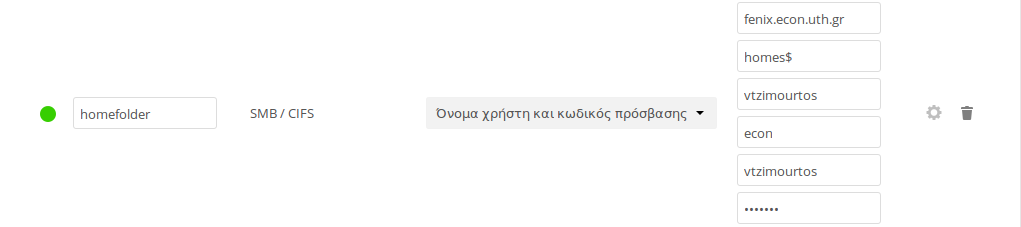
Αν όλα πήγαν καλά και η σύνδεση ήταν επιτυχής θα πρέπει να εμφανιστεί η πράσινη κουκκίδα. Αλλιώς θα είναι κόκκινη οπότε ελέγχουμε τις τιμές που δώσαμε.
Σημαντικό: Αν θέλουμε να μπορούμε να διαμοιράσουμε με άλλους αρχεία από το φάκελο που μόλις προσθέσαμε θα πρέπει να κάνουμε κλικ στο γρανάζει που υπάρχει στα δεξιά και να ενεργοποιήσουμε την επιλογή "Enable Sharing"